文章目录[隐藏]
上篇博客,我们在 树莓派挂载硬盘,并且搭建 smb 服务,其实在某种意义上说,可以满足 NAS 的需求了,但是如果业界有知名的开源NAS操作系统Openmediavault, 本着对技术的热爱,还是要安装使用一下。
本篇博客会在树莓派上安装Openmediavault,并且安装omv-extras插件等,最后也会讲一下在树莓派上做 NAS 的不足。
为啥要用Openmediavault
Openmediavault是一款免费开源的NAS操作系统,它提供了丰富的功能和易于使用的界面,可以帮助用户快速搭建一个功能强大的NAS服务器。以下是使用Openmediavault作为树莓派NAS的几个优点:
- 易于安装和配置:Openmediavault提供了简单易用的Web管理界面,可以方便地进行系统设置、存储管理、用户权限等操作。
- 多种存储协议支持:Openmediavault支持多种常见的存储协议,包括SMB/CIFS、FTP、NFS等,可以满足不同场景下的需求。
- 插件扩展性强:Openmediavault支持插件机制,用户可以根据自己的需求安装特定插件进行扩展,如安装Transmission实现BT下载、安装Plex Media Server实现流媒体服务等。
- 安全性高:Openmediavault基于Debian GNU/Linux操作系统开发,采用最新版本的软件包和安全更新,保证了系统及数据的安全性。
- 社区活跃度高:Openmediavault有一个庞大而活跃的社区,在使用过程中遇到问题或需要帮助时可以得到及时解决。
综上所述,使用Openmediavault作为树莓派NAS是一种简单、安全、可扩展的选择。
准备阶段
1. 安装系统
首先要安装系统,之前博客用介绍,请移步到对开发者友好的树莓派系统配置
2. 配置国内源
如果有办法设置代理,就不用配了。
sudo nano /etc/apt/sources.list
#注释之前的,拷贝下面的中科大和清华镜像源到文件中
deb http://mirrors.ustc.edu.cn/raspbian/raspbian/ buster main contrib non-free rpi
deb http://mirrors.tuna.tsinghua.edu.cn/raspbian/raspbian/ buster main contrib non-free rpi
deb-src http://mirrors.tuna.tsinghua.edu.cn/raspbian/raspbian/ buster main contrib non-free rpi
sudo nano /etc/apt/sources.list.d/raspi.list
#注释之前的,拷贝下面的中科大和清华镜像源到文件中
deb http://mirrors.ustc.edu.cn/archive.raspberrypi.org/debian/ buster main ui
deb http://mirrors.tuna.tsinghua.edu.cn/raspberrypi/ buster main ui
deb-src http://mirrors.tuna.tsinghua.edu.cn/raspberrypi/ buster main ui
#更新系统
sudo apt-get update
sudo apt-get upgrade -y
安装为啥要用Openmediavault
直接使用脚本一键安装
sudo wget -O - https://github.com/OpenMediaVault-Plugin-Developers/installScript/raw/master/install | sudo bash
等待很久之后......
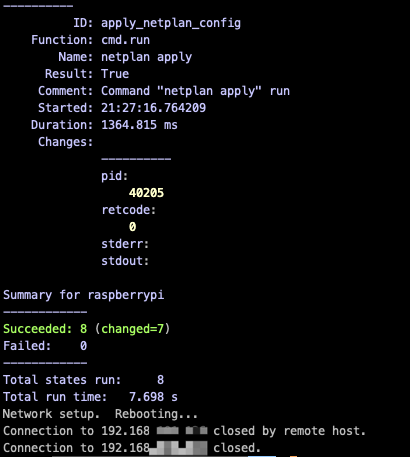
树莓派重启了。
在浏览器输入你的IP 地址,192.168.x.x,可以看到如下登录界面:
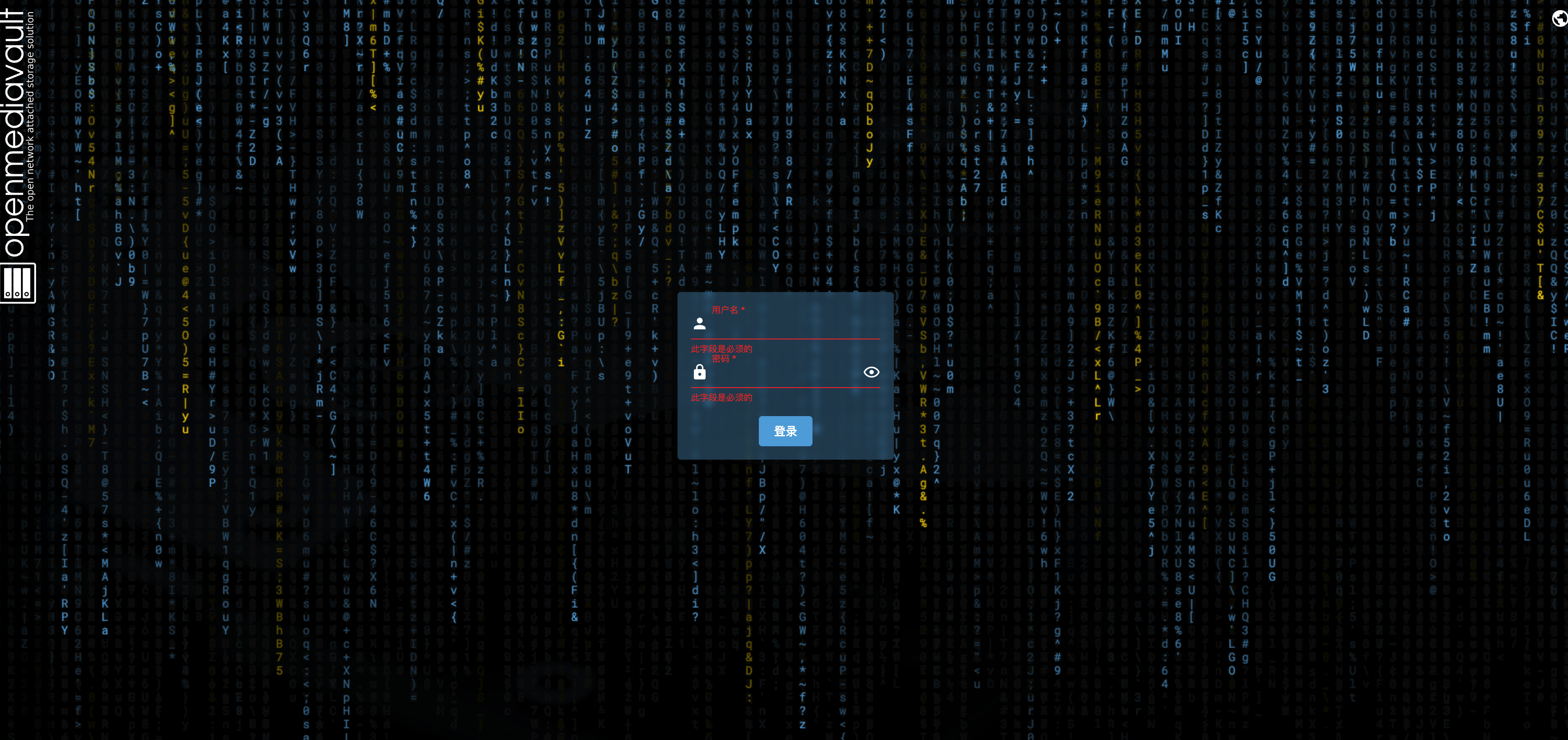
帐号: admin
密码: openmediavault
进来之后,咱们先改一下密码
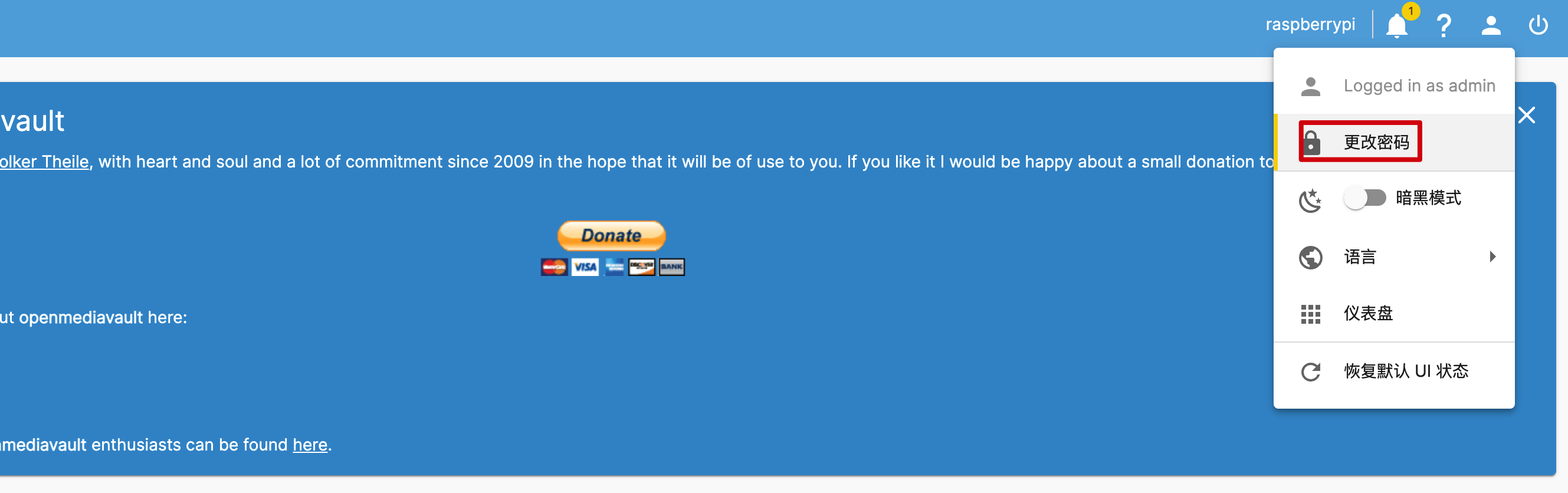
安装omv-extras
网上的教程都需要自己手动安装omv-extras 但是我发现我装完 Openmediavault 6 之后,已经有了,省去了安装的时间。
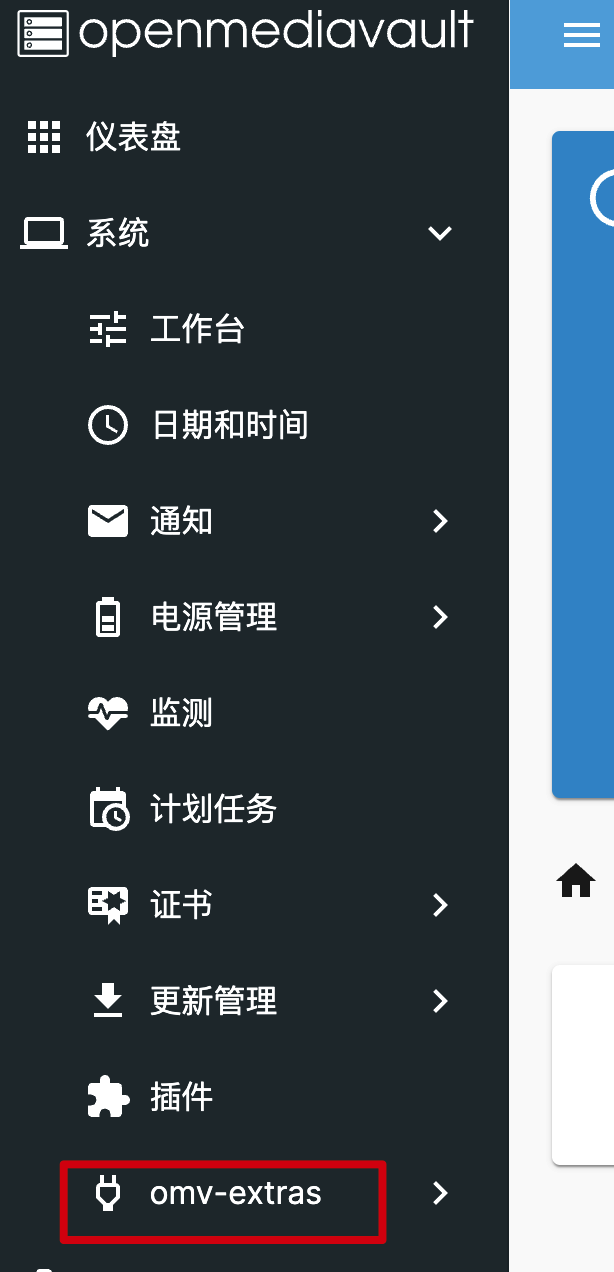
如果非要安装的话,可以用以下命令:
sudo wget -O - https://gitee.com/he-senrun/packages/raw/master/install | sudo bash
安装 Docker
如果你是全新的树莓派系统,按下图点击这里安装即可。

如果你是按我上篇博客对开发者友好的树莓派系统配置 提到的方式安装的系统,那么Docker 已经安装好了,不用再安装了。
安装 Portainer
Portainer 是什么?
Portainer 是一个轻量级的容器管理界面,它提供了一个用户友好的界面来管理 Docker 环境。Portainer 支持多种 Docker 环境,包括单机环境、 Swarm 集群和 Kubernetes 集群,并提供了一些实用的功能,如容器和镜像管理、日志查看、网络设置等。通过 Portainer,用户可以方便地管理和监控 Docker 容器,并且不需要太多的 Docker 知识。
按下图所示的方式安装

成功后如下图所示:
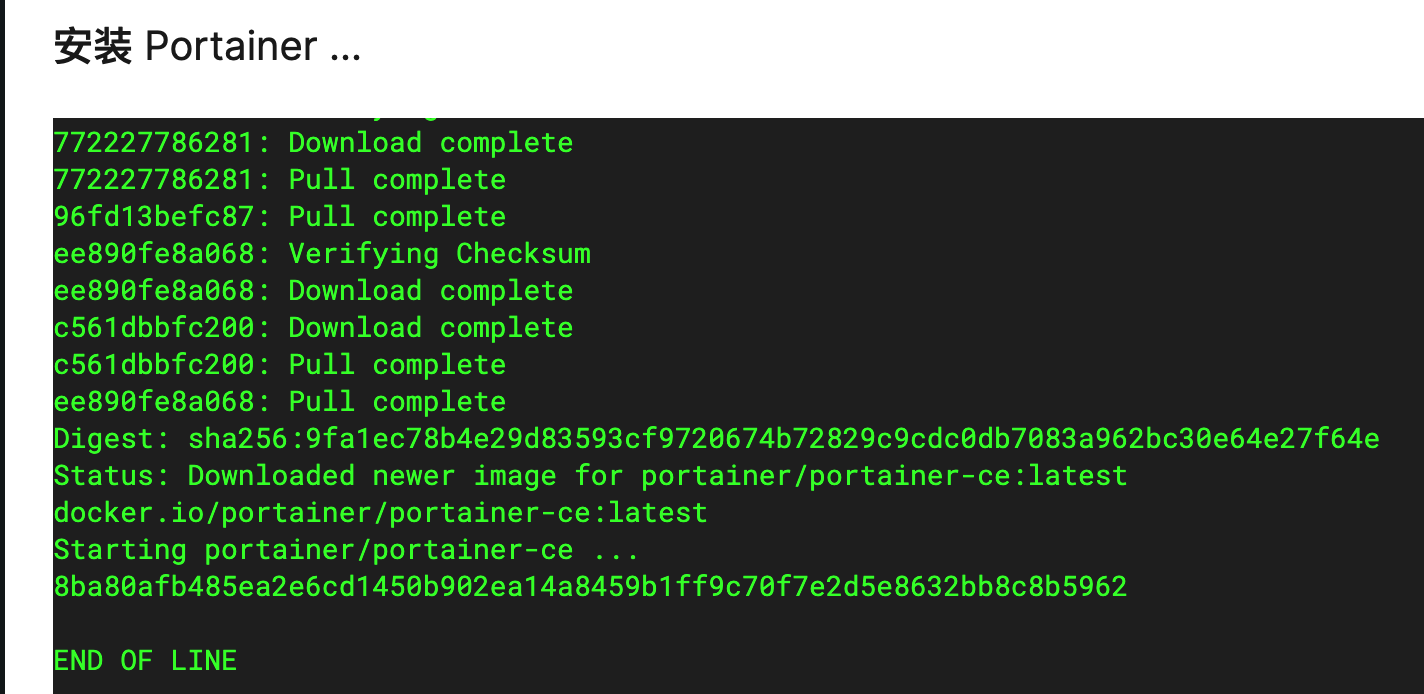
安装完之后,点击“打开 web 页”,设置用户名和密码
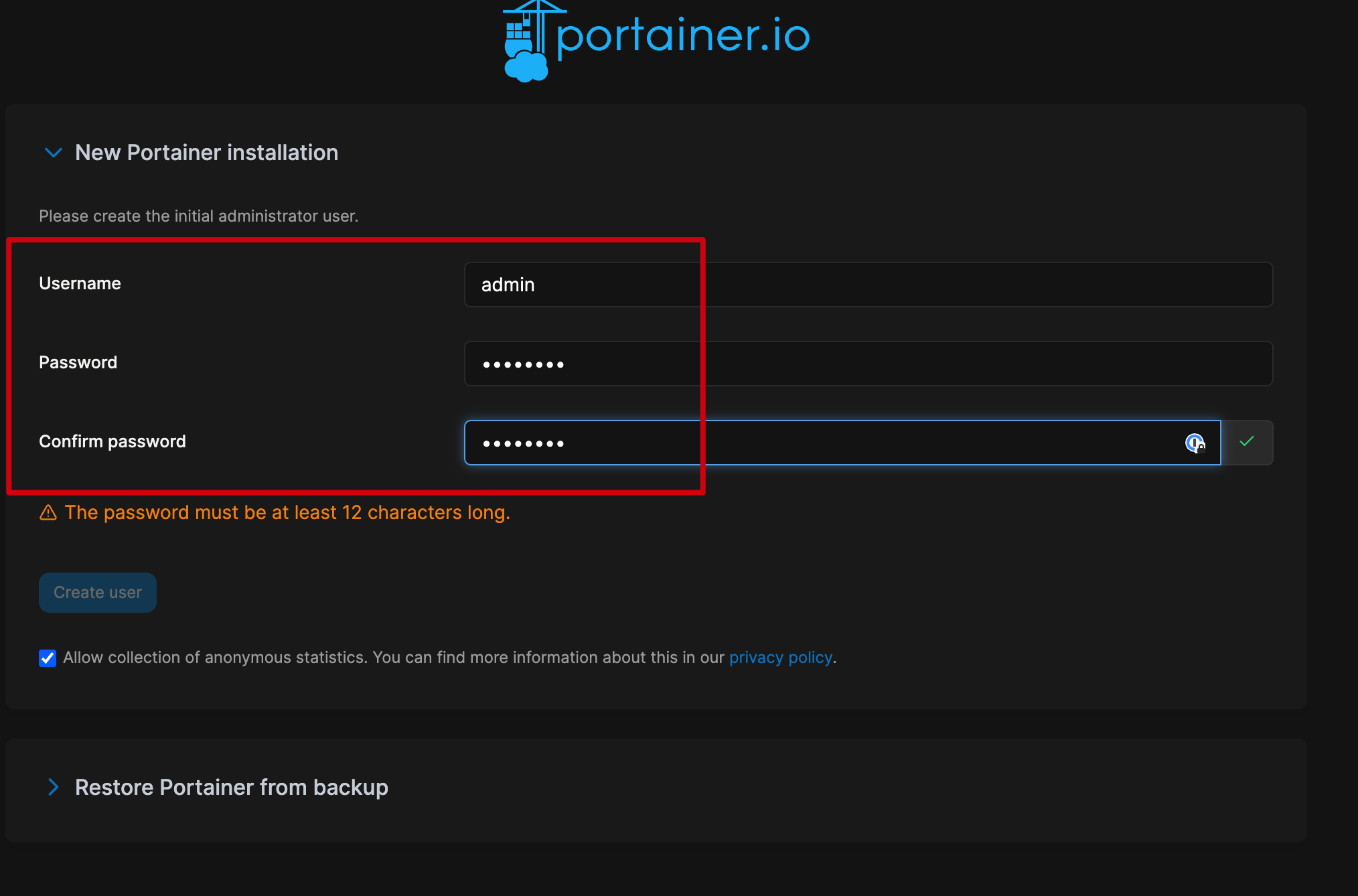
用命令sudo docker ps也可以查看:

通过 Docker 安装 transmission
Transmission是一种开源的BitTorrent客户端,用于下载和共享文件。它可以在多个平台上运行,包括Linux、Windows和MacOS等操作系统。Transmission使用简单、轻量级且功能强大,是许多用户喜欢的BitTorrent客户端之一。在NAS上安装Transmission可以方便地进行下载和管理文件。
可以用下面方式安装:
sudo docker run -d \
--privileged \
--name=transmission \
-e PUID=1000 \
-e PGID=1000 \
-e TZ=Asia/Shanghai \
-e USER=user \
-e PASS=password \
-p 9091:9091 \
-p 51413:51413 \
-p 51413:51413/udp \
-v /media/tr/config:/config \
-v /media/downloads:/downloads \
-v /media/watch:/watch \
--restart unless-stopped \
linuxserver/transmission
注意:这里添加了--privileged,不添加启动不了,会有一定的安全问题
挂载硬盘
将硬盘插入树莓派的 USB 口,然后在磁盘菜单上扫描,就能看到硬盘了。
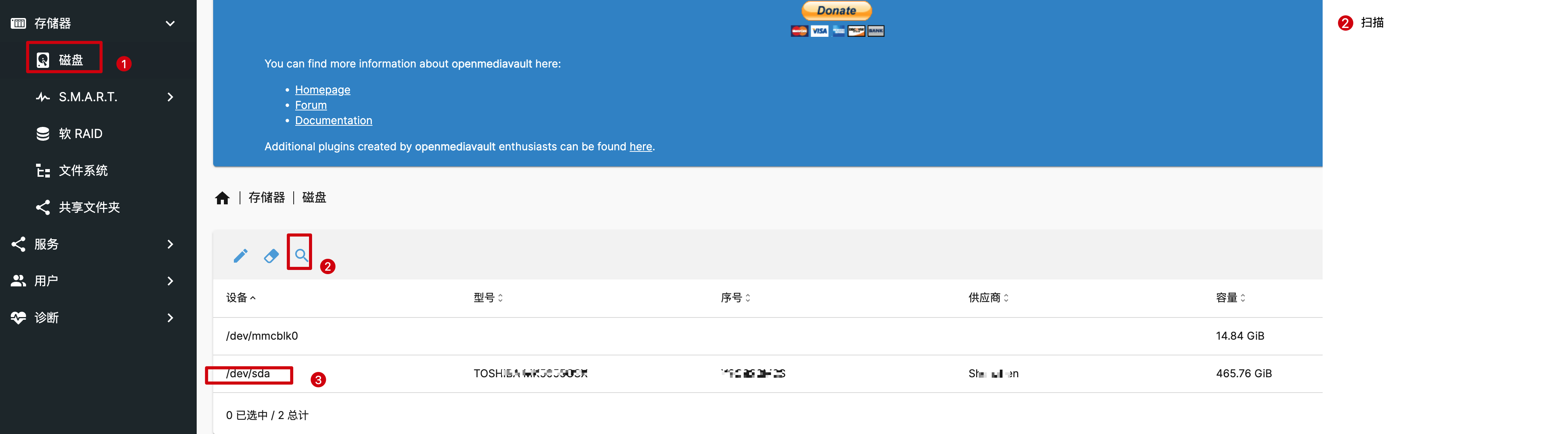
如果你想建 RAID,有点可惜,因为硬盘是 USB 口接入,建不了
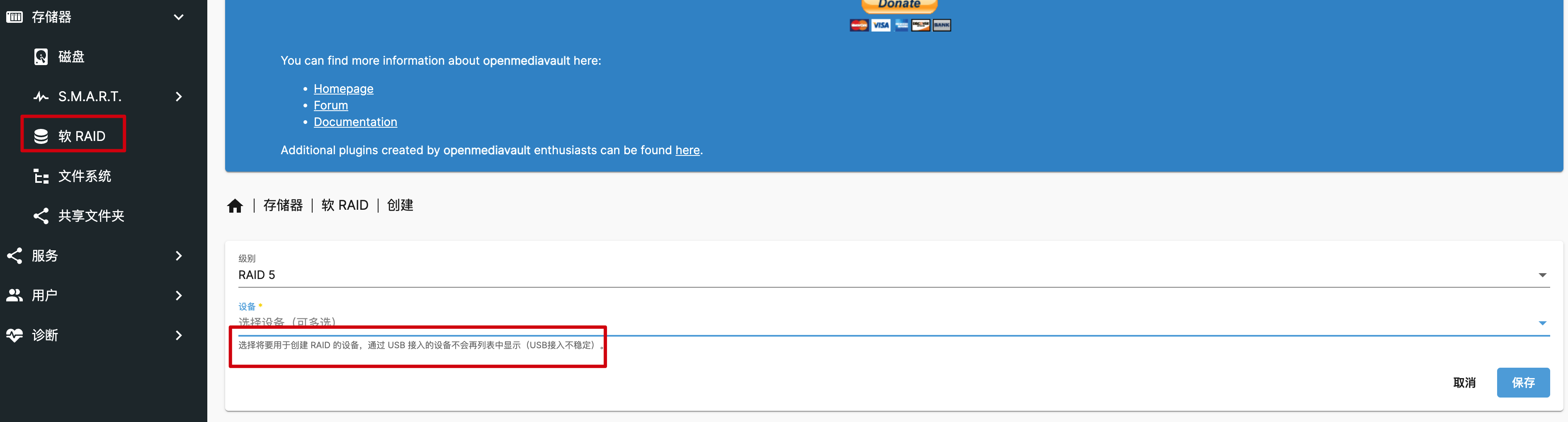
创建共享目录
(1) 擦除磁盘
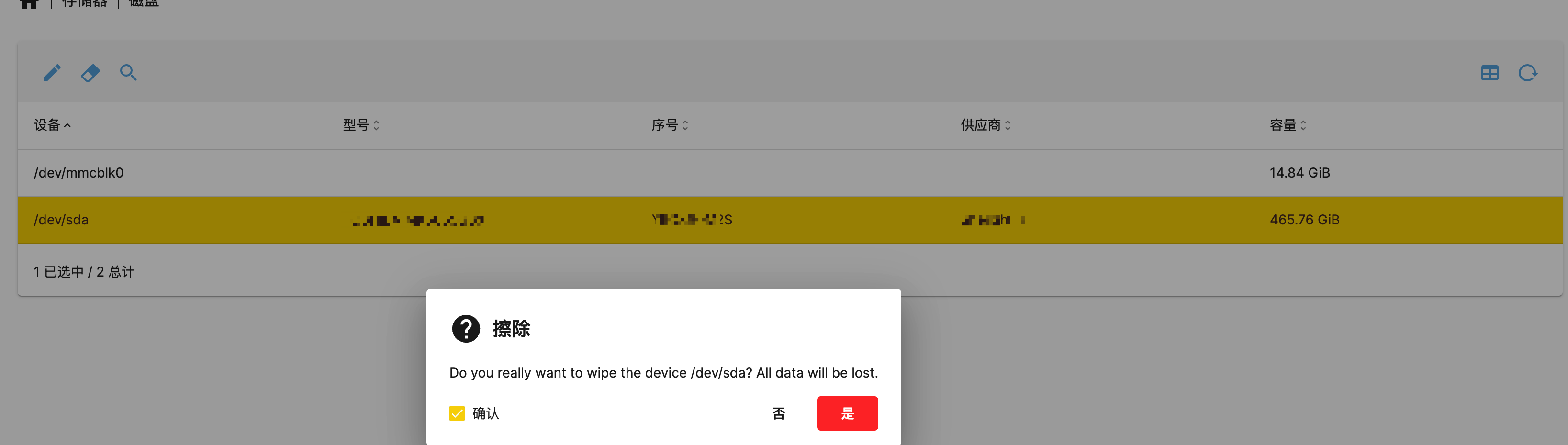
(2)创建文件系统,选 EXT4,这个耗时会稍长,等待一段时间,完成之后关闭

(3)挂载上面创建的文件系统
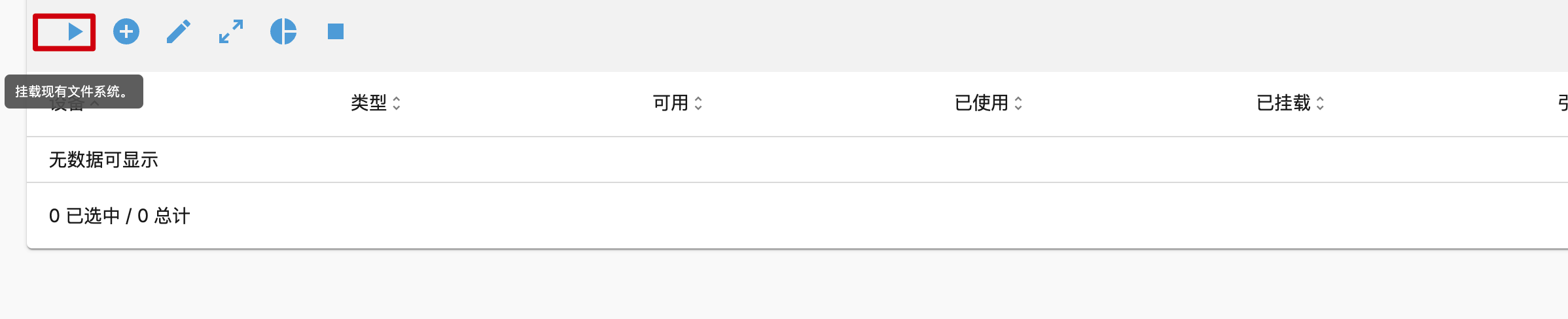
挂载完保存
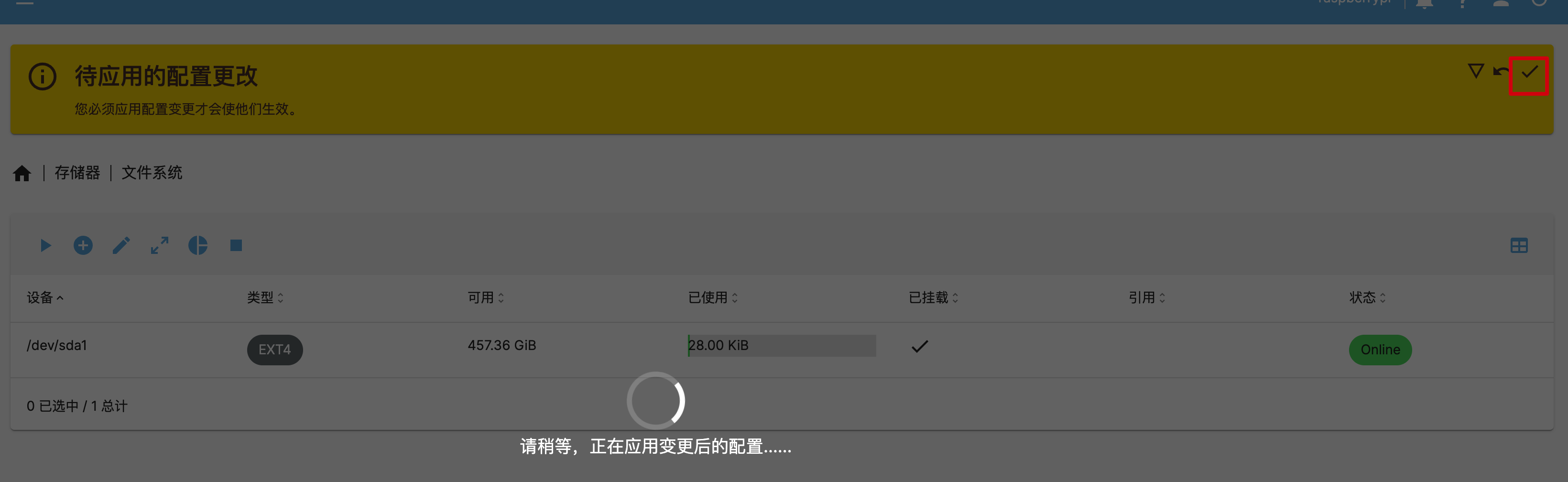
(4)数据盘挂载位置
OMV的系统盘和数据盘是分离的,有时候你安装的应用的配置文件夹,就需要保存在你的数据盘内
OMV的数据盘磁盘地址一般映射在 /srv下面

(5)磁盘保护
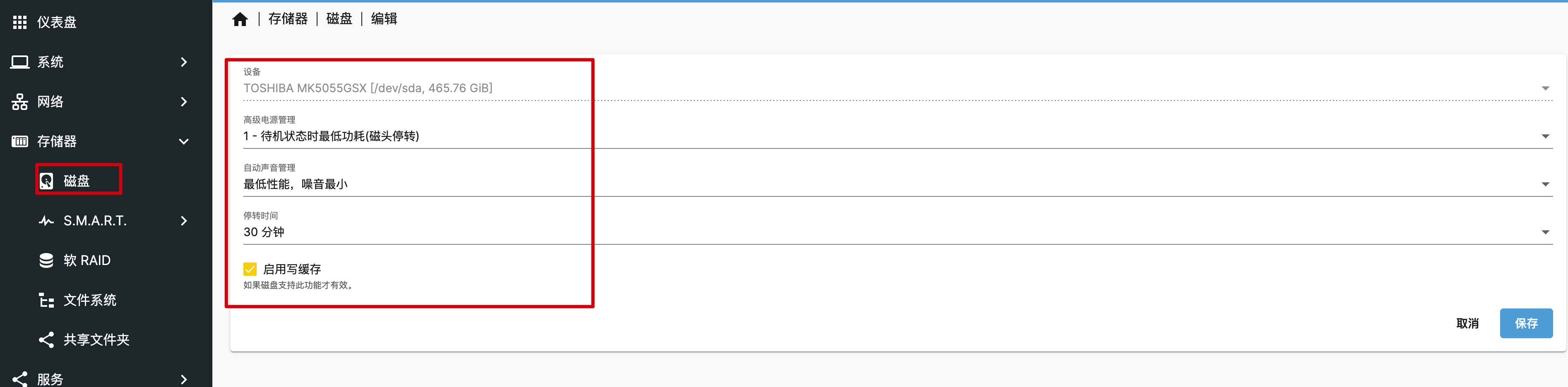
(6)S.M.A.R.T
这功能可以检测磁盘情况
Device has a few bad sectors. 影响使用吗?
如果设备只有一些坏道或坏扇区(bad sectors),通常不会对设备的整体性能产生太大影响,也不会对存储在设备上的数据产生大规模的数据损坏。但需要注意的是,如果设备的坏道数量增多,就可能会导致设备的健康状况变差并最终导致数据的丢失。
当设备出现坏道时,文件系统会进行智能重映射(smart remapping)操作,将坏道标记为不可用,然后将数据移动到可用扇区。这意味着,设备中的数据仍然可以被访问,但是如果坏道的数量增多,设备的读写速度也会变慢。
因此,如果你的设备只有一些坏道,你可以继续使用它,但在将重要数据存储在设备上之前,最好进行备份,并且定期检查设备的健康状况,以确保其保持正常运行。如果坏道的数量增多,建议及时更换设备。
(7)开启共享文件
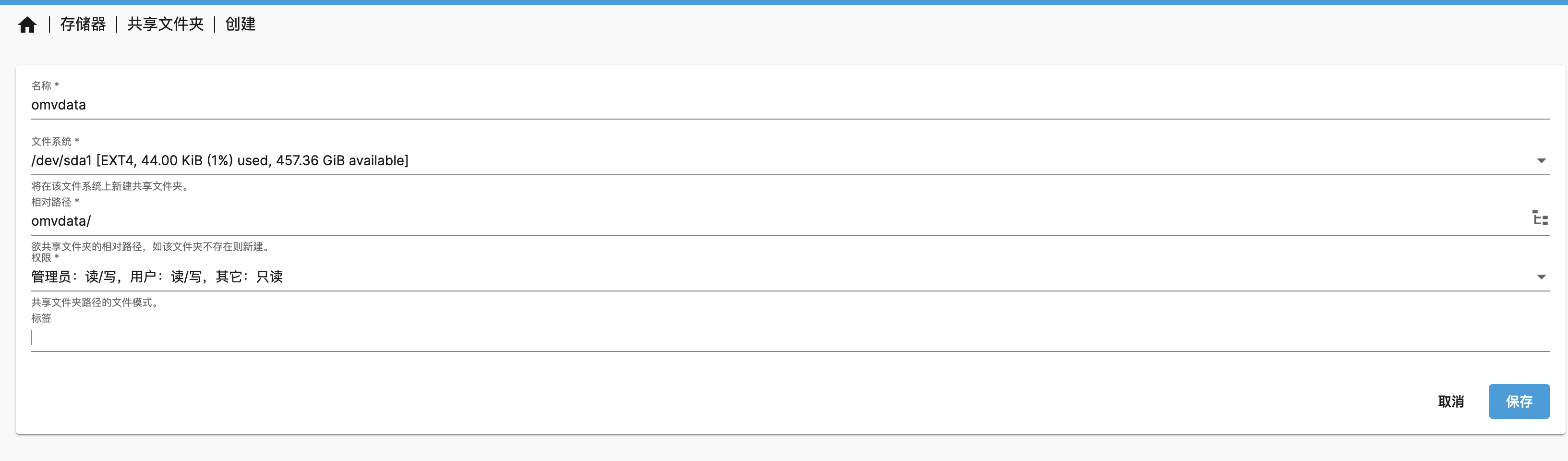
保存之后,应用一下配置
(8)开启 SMB 设置
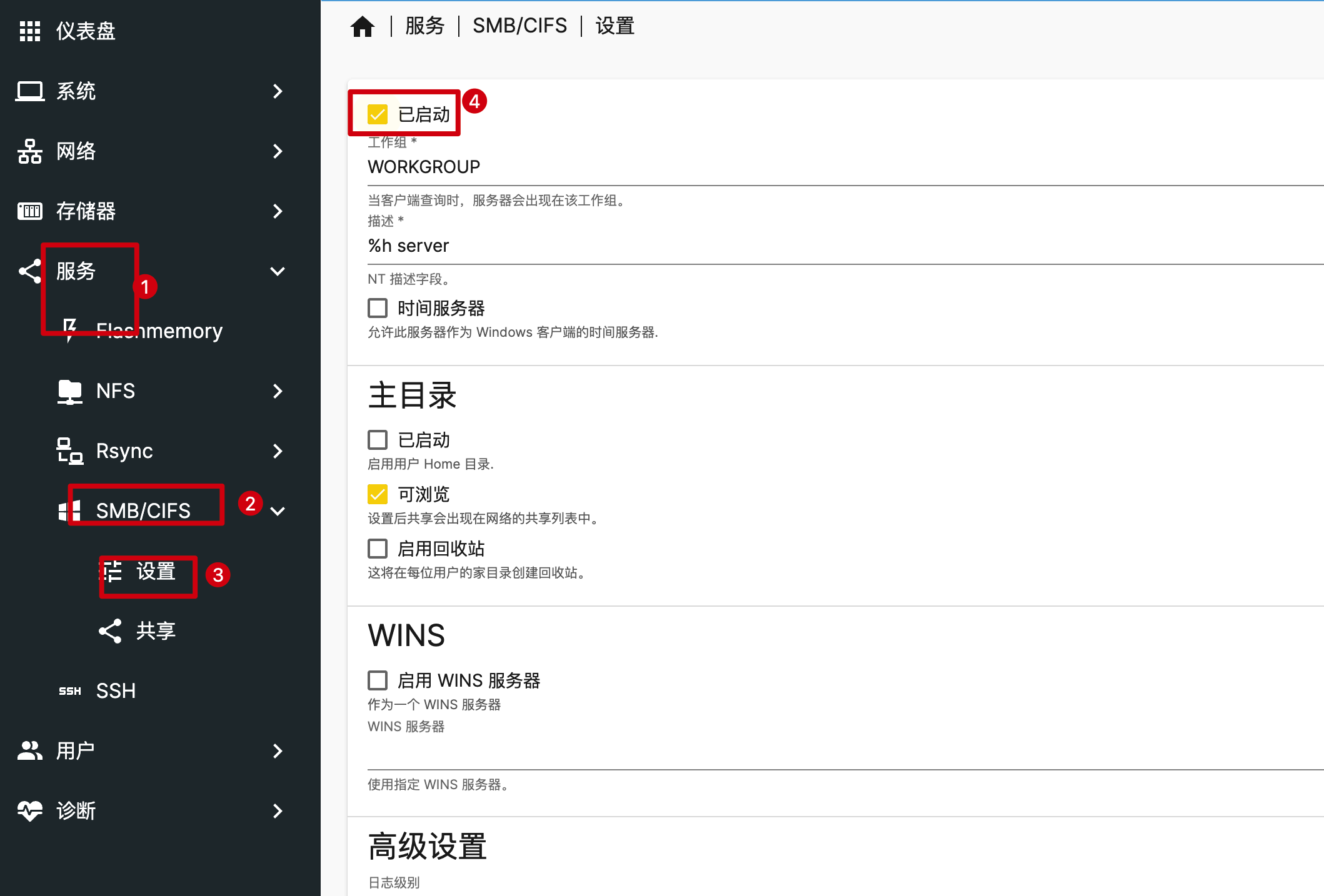
切换到“共享”,创建一个,选择共享文件夹
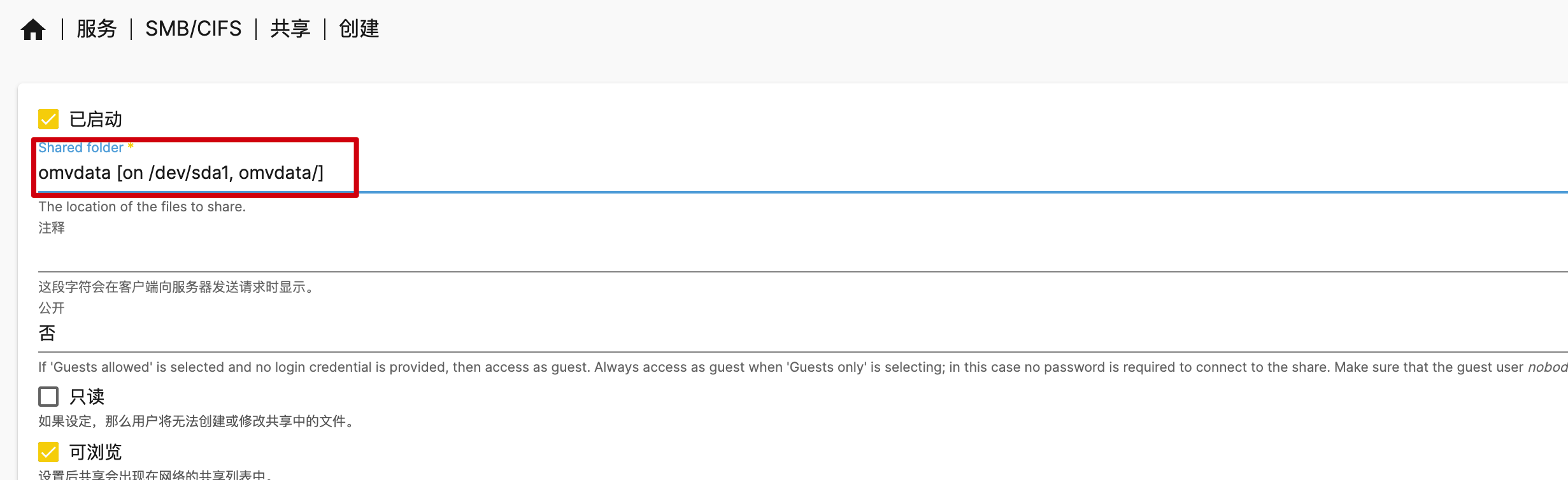
保存并应用
(9)创建用户和用户组
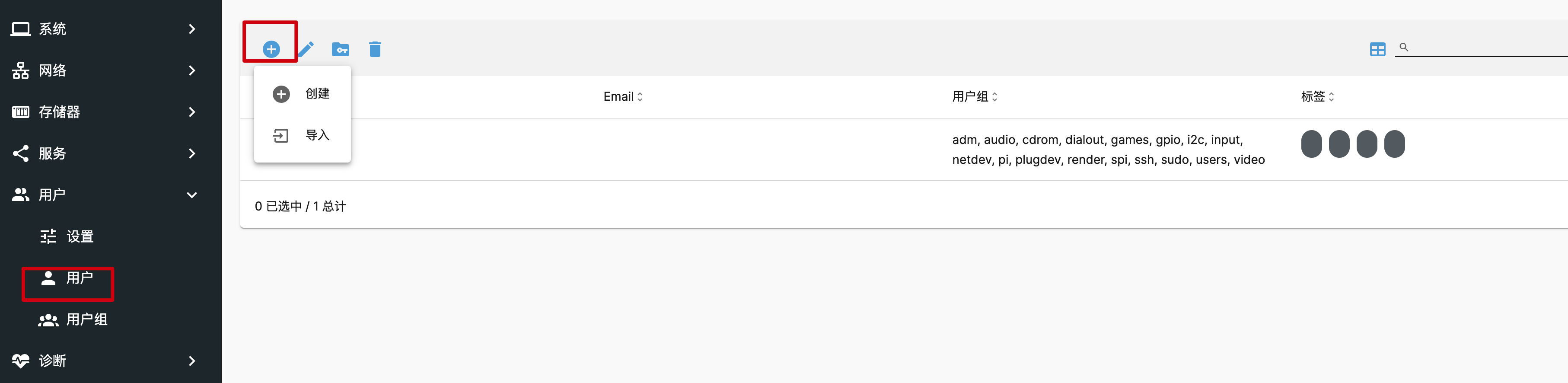
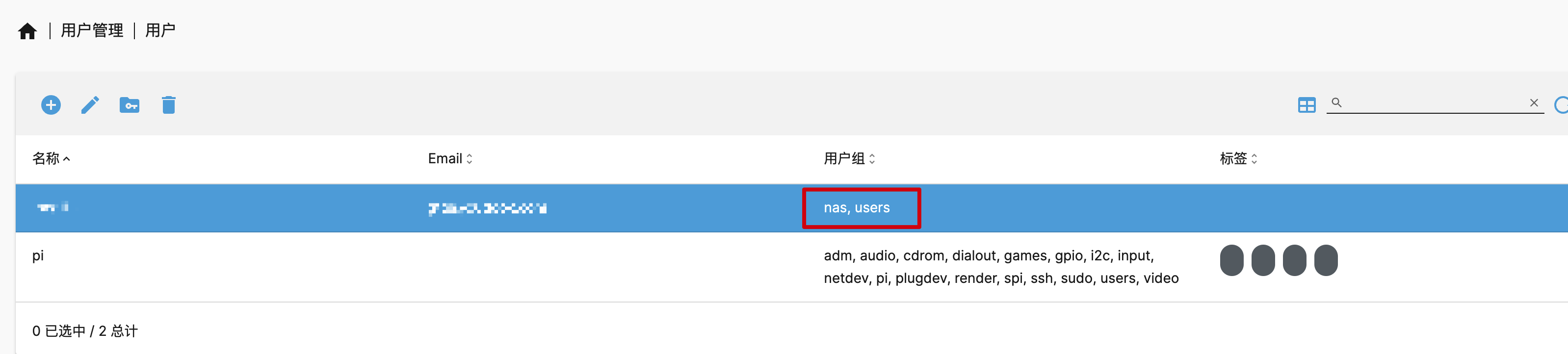
(10)共享文件夹开通权限
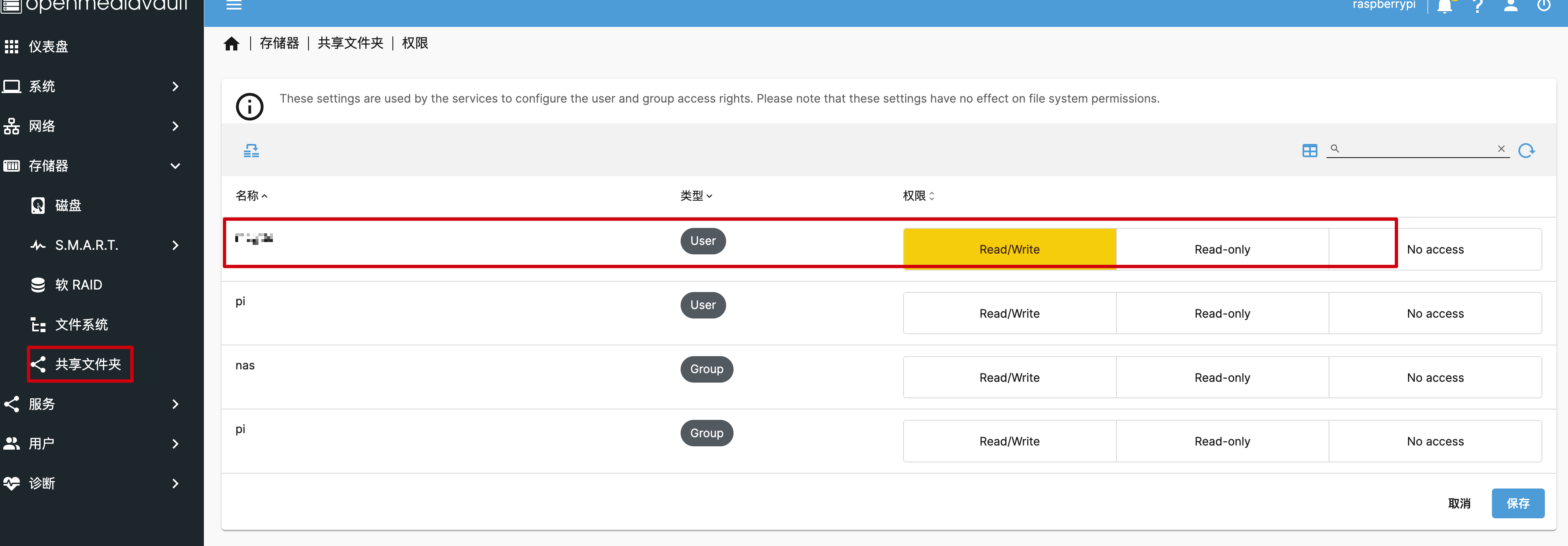
在树莓派上做 NAS 的不足
- 不能建 RAID,还是单磁盘的,不能保证数据的安全性
- 速度限制:树莓派的USB接口速度有限,无法达到高速传输数据的要求。因此,硬盘的读写速度会受到限制,影响使用体验。(速度可以通过固态硬盘)
- 存储容量受限:树莓派的存储容量有限,无法支持大型硬盘。如果需要更大的存储容量,则需要使用外部存储设备。
- 在机械硬盘的供电商不足,只能插一块硬盘
- 稳定性问题:树莓派作为低功耗设备,其处理能力和稳定性都不如专业的NAS设备。因此,在高负载工作环境下可能会出现崩溃或数据丢失等问题。
- 安全性问题:由于树莓派作为家用设备,其网络安全性较低,容易被黑客攻击或感染病毒。因此,在使用硬盘做NAS时需注意网络安全问题。
如果想有安全保障,还是别用树莓派当 NAS 吧,按我上面博客树莓派挂载硬盘,并且搭建 smb 服务提到的,做一个简单的 smb 服务就够用了。
最后配置一下仪表盘,可以看树莓派信息:
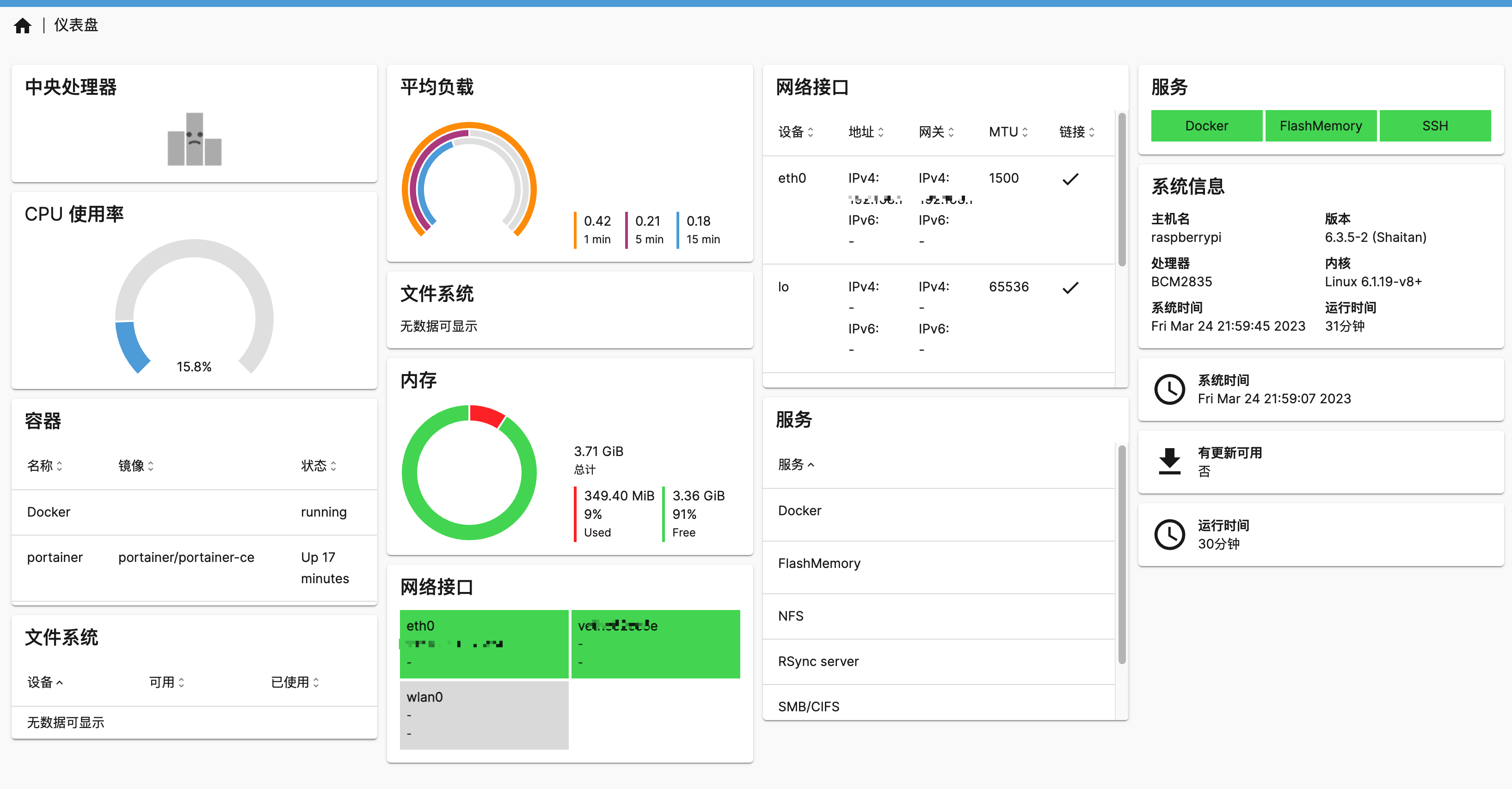

发表回复